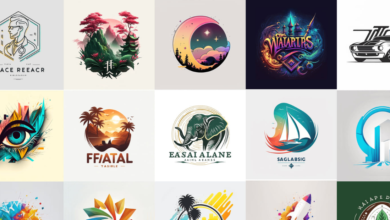شرح بالصور لطريقة إنشاء غلاف يوتيوب باستعمال كانفا

هل قررت إنشاء قناة على يوتيوب؟ وتبحث عن طريقة إنشاء غلاف يوتيوب؟ أنت في المكان الصحيح لمعرفة شرح بالصور لطريقة إنشاء غلاف يوتيوب باستعمال كانفا لعام 2023.
تبدو فكرة جيدة – لقد اتخذت الخطوة الأولى نحو تحقيق حلمك الكبير! لتبرز من بين الحشود، تأكد من أنك تبدو في أفضل حالاتك على المنصة.
تعد مقاطع الفيديو عالية الجودة والصور المصغرة الرائعة للفيديو حجر الزاوية لمهنة يوتيوب الناجحة على المدى الطويل. ولكن عندما يأتي الأشخاص إلى قناتك، فإنهم يريدون بالتأكيد جذب انتباههم. تعتبر أغلفة قناتك بداية جيدة في هذا الصدد.
لا تحتاج إلى تطبيق فاخر أو معقد لإنشاء غلاف مثير لقنوات يوتيوب. كانفا هو تطبيق ويب سهل الاستخدام (ومجاني) يتيح لك إنشاء مجموعة متنوعة من التصميمات دون أي خبرة في تصميم الرسوم. إليك طريقة إنشاء غلاف قناة على يوتيوب باستخدام كانفا.
اترك انطباعًا دائمًا لدى جمهورك من خلال غلاف يوتيوب احترافي، تسهّل كانفا إنشاء ملف تعريف فريد يخبر زوارك عن هويتك وما تتخصص فيه.
شرح بالصور لطريقة إنشاء غلاف يوتيوب باستعمال كانفا
1- ابدأ في إنشاء غلاف يوتيوب الخاص بك في كانفا
غلاف يوتيوب الخاص بك هو أول ما يراه المشاهدون في ملفك الشخصي، لذلك هدفك الأول هو جذب انتباههم. يمكنك إنشاء غلاف لقناتك على يوتيوب من البداية أو اختيار أحد التصاميم المعدة مسبقًا. سأشرح كلا الطريقتين.
طريقة اختيار لوحة فارغة لغلاف قناتك على يوتيوب
إذا كنت تريد إنشاء غلاف لقناتك على يوتيوب من البداية، فاتبع هذه الخطوات بعد تسجيل الدخول إلى حسابك على كانفا:
- حدد إنشاء تصميم في الزاوية العلوية من الشاشة.
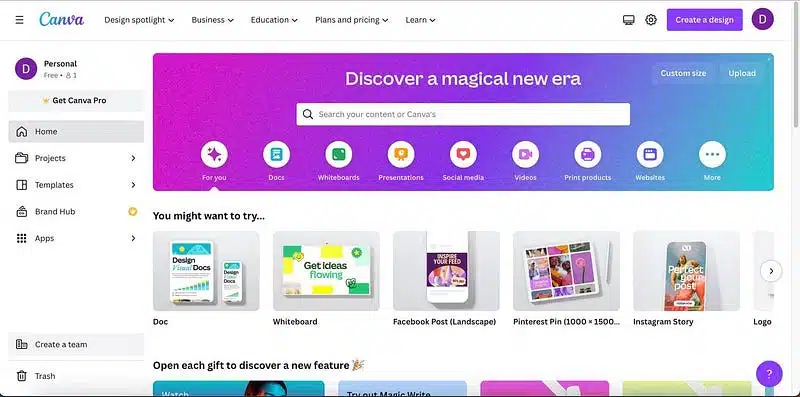
- ابدأ البحث عن “يوتيوب” في شريط البحث وحدد غلاف يوتيوب الذي يظهر. سيسمح لك ذلك بالحصول على الأبعاد الصحيحة.
ملحوظة: حجم غلاف يوتيوب الموصى به: 2560 × 1440 بكسل، 4 ميجابايت أو أقل. يتقلص الجانب الأيمن من الصورة عندما يستخدم العارض شاشة أصغر أو يصغر النافذة على الشاشة. هذا يعني أن المعلومات الموجودة على الجانب الأيمن تختفي أولاً.
طريقة استخدام قالب غلاف قناة يوتيوب من كانفا
لاستخدام أحد قوالب غلاف قناة يوتيوب المتوفرة على كانفا، اتبع أولاً نفس الخطوات الواردة في القسم الفرعي السابق. بهذه الطريقة يمكنك التمسك بمعلومات محددة:
- انقر فوق علامة التبويب “تصميم” إذا لم تكن معروضة بالفعل.
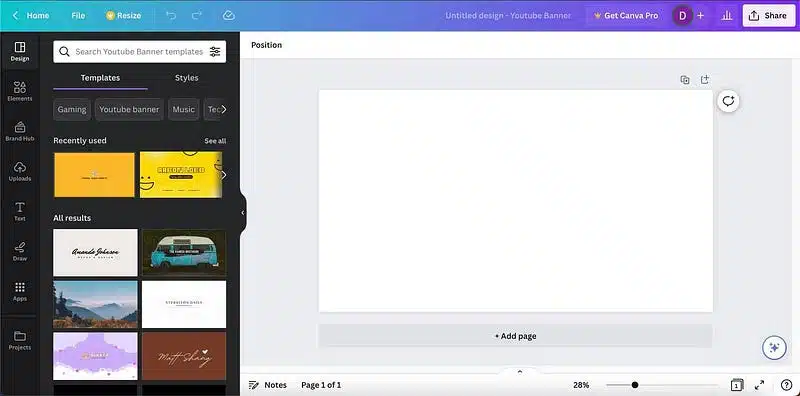
- حدد قسم النماذج. قم بالتمرير لأسفل للعثور على نقاط بداية مختلفة لأغلفة قنوات يوتيوب.
- للبحث عن موضوع أو مكانة معينة، استخدم شريط البحث المسمى “البحث في نماذج غلاف يوتيوب”.
- انقر فوق القالب المفضل لديك وسوف يقوم تلقائيًا بملء الصفحة الفارغة بتصميمك.
تصفح مكتبة كانفا للعثور على قوالب مصممة بشكل احترافي تتناسب تمامًا مع موضوع قناتك وأسلوبها.
يرجى ملاحظة أن التصميم بالكامل يمكن رؤيته فقط على الشاشات الكبيرة. نظرًا لأن الهواتف الذكية يمكنها فقط عرض مركز التصميم، فتأكد من عرض اسم القناة في المنتصف.
شرح طريقة إنشاء تراكب تويتش لأجل البث المباشر باستخدام كانفا (شرح بالصور)
2- قم بتحميل صورك إلى كانفا
إن معرفة طريقة إنشاء قناة يوتيوب الأولى الخاصة بك أمر مهم إذا كنت ترغب في إشراك جمهورك من البداية. حتى إذا لم تُظهر وجهك في مقاطع الفيديو الخاصة بك على يوتيوب، فإن تضمين وجهك على الغلاف يمكن أن يمنح قناتك بعض السمات.
لإضافة صورة إلى مساحة العمل الخاصة بك:
- انتقل إلى التحميلات -> تحميل الملف.
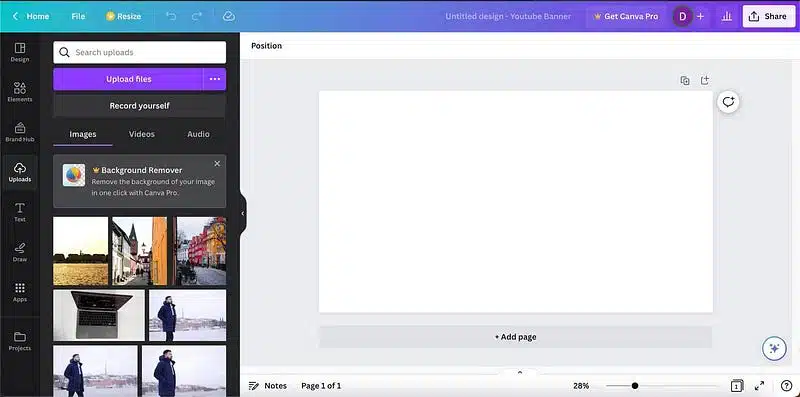
- قبل تحديد “تحميل”، حدد (أو ابحث عن) الملف الذي تريد إضافته إلى صورة قناتك.
ستظهر صورتك في قسم الصور. يمكنك بعد ذلك سحب الصورة وإفلاتها في أي مكان بالصفحة.
شرح بالصور لطريقة إنشاء موقع خاص بك من الصفر باستعمال كانفا مجاناً
3- أضف الإطارات لإنشاء غلاف يوتيوب
يمكن سحب الصور وإفلاتها على اللوحة القماشية، ولكن يمكن للإطارات أن تجعل كل شيء أكثر جاذبية. للعثور عليه:
- انتقل إلى العناصر ← الإطارات.

- هنا يمكنك اختيار إطارات بأشكال مختلفة. يستخدم هذا المثال الدائرة.
- اسحب الزوايا للداخل أو للخارج لتغيير حجم الإطار. بمجرد الانتهاء من ذلك، يمكنك نقل الإطار الموجود على غلاف قناتك إلى المكان الذي تريده أن يظهر فيه.
- اسحب الصورة التي تريد تضمينها داخل الإطار.

4- قم بتضمين عناصر أخرى
يمكنك أيضًا تضمين عناصر أخرى مثل شعارك في صورة غلاف قناتك على يوتيوب. في حين أن هناك العديد من الأماكن عبر الإنترنت للترويج لقناتك على يوتيوب، فإن منصات الوسائط الاجتماعية على وجه الخصوص تعد طريقة رائعة لزيادة جمهورك. حتى تتمكن من إضافة شعار النظام الأساسي الذي تستخدمه بنشاط.
يمكن أن يكون النشاط على يوتيوب جزءًا من إنشاء بودكاست رائع. إذا كان لديك برنامجك الخاص، فيمكنك إضافة شعاري سبوتيفاي و البودكاست.
للإضافة إلى صورة غلاف قناة يوتيوب الخاصة بك:
- انتقل إلى قسم العناصر وابحث عن الشعار الذي تريد إضافته.

- عندما يتم عرض نتائج البحث، حدد ما تريد تضمينه.
- يمكنك تغيير حجمها وفقًا لاحتياجاتك.
5- تضمين نص في التصميم الخاص بك
بالإضافة إلى إضافة الصور والعناصر، يعد النص أيضًا جزءًا مهمًا من فن الغلاف. يتيح لك كانفا استخدام العناوين والعناوين الفرعية والعديد من العناصر النصية الأخرى.
إليك طريقة إضافة نص إلى غلاف يوتيوب الخاص بك:
- انقر فوق “نص” على اليسار.
- حدد نمط نص افتراضي أو انقر فوق إضافة مربع نص.
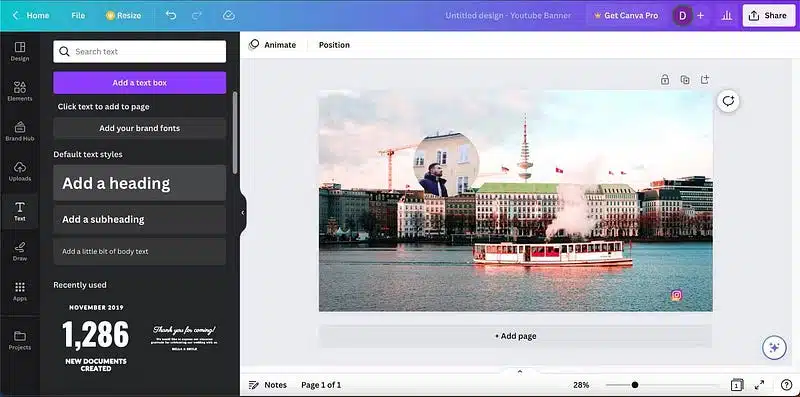
- أدخل النص الذي تريد إضافته إلى صورة غلاف قناتك. إذا كنت تريد أن يكون النص أكثر تشويقًا، فيمكنك تغيير الخط أو ضبط الألوان أو الانتقال إلى علامة التبويب التأثيرات.
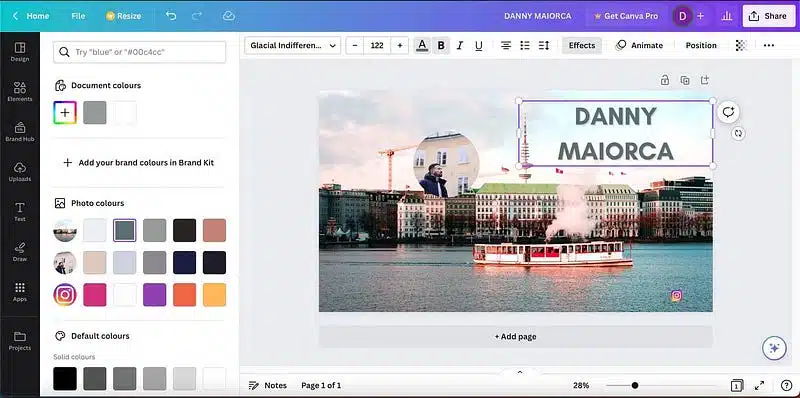
إذا كان من الصعب قراءة النص، فانتقل إلى العناصر -> الخطوط والأشكال وأنشئ قالبًا يمكن وضعه أسفل الصياغة.
أفضل 7 طرق لصناعة الأفلام والفيديوهات باستعمال كانفا
6- قم بتحميل التصميم الخاص بك
إذا أعجبك ما قمت بإنشائه، قم بتحميل صورتك بالنقر فوق الزر “تحميل” في الزاوية العلوية. في هذه المرحلة، يمكنك تحديد نوع الملف والبدء في تحميل صورتك.

يرجى ملاحظة أن حجم الملف يجب ألا يتجاوز 4 ميغا بايت. إذا كانت صورتك أكبر من هذا، فقد تحتاج إلى تغيير حجمها.
ماذا عن ما بعد إنشاء غلاف اليوتيوب؟
لقد تعلمت طريقة صنع غلاف يوتيوب. ثم عليك تحميله على قناتك:
- قم بتسجيل الدخول إلى قناتك على يوتيوب وانقر فوق تخصيص القناة.
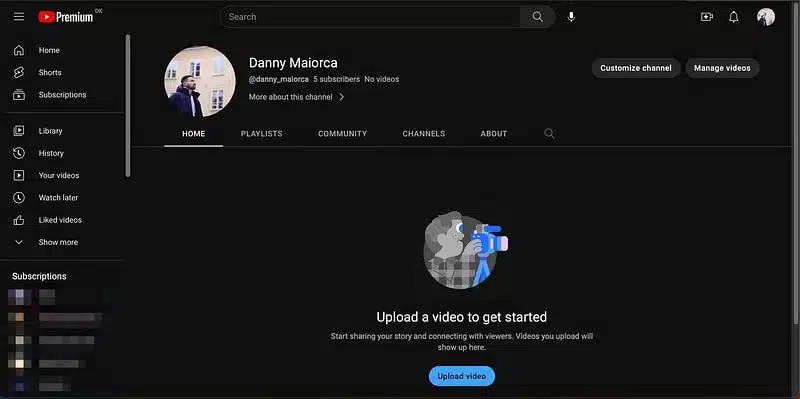
- ثم انقر فوق علامة التبويب العلامة التجارية.
- ابحث عن الغلاف وحدد “تنزيل”.
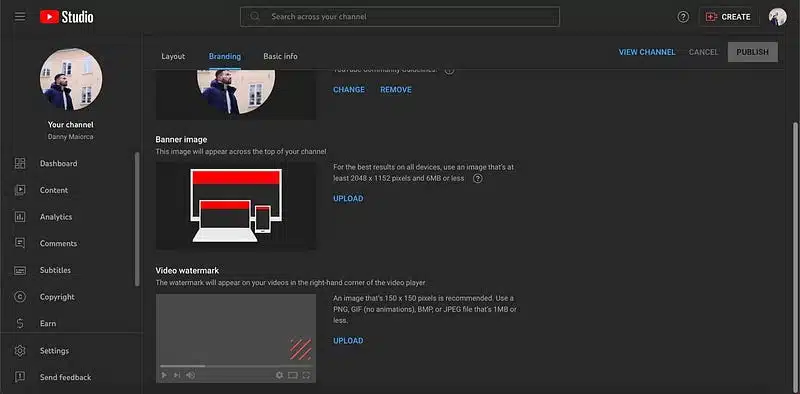
- قم بتحميل غلافك على يوتيوب.
- عندما تكون راضيًا عن صورة غلاف قناتك، انقر فوق تم.
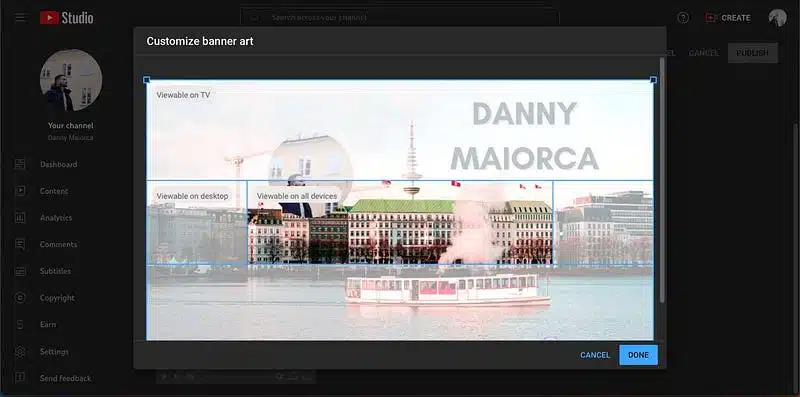
تجعل كانفا من السهل جدًا إنشاء غلاف لقناتك على يوتيوب.
سواء كنت ترغب في استخدام قالب كانفا أو تصميم شعارك الخاص، تسهل كانفا إنشاء غلاف يوتيوب خاص بك. بمجرد أن تصبح محترفًا في أغلفة يوتيوب، سترغب في استخدام كانفا لجميع موادك التسويقية أيضًا.